3 mejores formas de transferir fotos desde el iPhone a la computadora | La guía completa de 2023
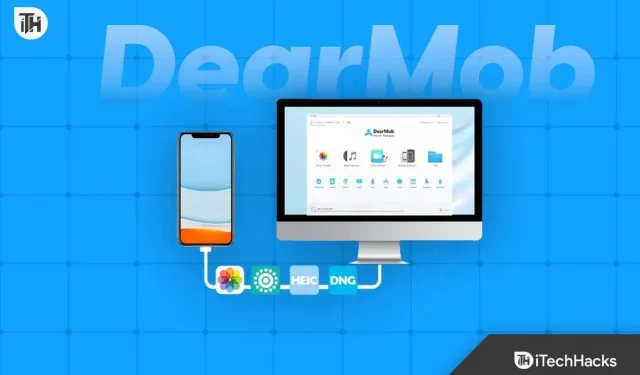
Los usuarios de Apple siempre luchan con la gestión de datos en sus iPhones. Todos sabemos que los dispositivos Apple vienen con una variedad de opciones de memoria y los usuarios están considerando comprar un iPhone, que es la opción más baja. Es solo porque los usuarios no quieren pagar más dinero para obtener más almacenamiento. A pesar de comprar la opción más alta, optan por la opción más baja ya que transfieren sus datos, como fotos y videos, a su computadora.
Todo el mundo sabe cuánto espacio ocupan las fotos y los vídeos en el iPhone. Más de la mitad del almacenamiento está ocupado por él. Pero los usuarios de iPhone continúan transfiriendo sus fotos regularmente para liberar espacio en sus iPhones. Hay varias formas de transferir fotos desde el iPhone a la PC. Pero los usuarios siempre buscan «La mejor manera de transferir fotos desde el iPhone a la computadora». Estamos aquí con eso. Esta guía responderá a su pregunta sobre cómo transferir fotos desde el iPhone a la computadora. Entonces empecemos.
¿Puedes transferir fotos directamente desde el iPhone a la computadora?
Muchos usuarios de iPhone siempre están confundidos acerca de compartir datos con sus computadoras. Aquellos que recientemente compraron un iPhone y tienen una PC con Windows siempre están confundidos acerca de si pueden transferir fotos directamente desde el iPhone a la computadora. Para aquellos que no saben, los usuarios de iPhone pueden transferir fotos directamente desde el iPhone a la computadora. Hay varias formas de transferir fotos desde el iPhone a la PC. Vamos a explicarte las diferentes formas que hay disponibles para ello. Así que asegúrese de revisarlos.
Las mejores formas de transferir fotos del iPhone a la computadora – 2023

Hay varias formas de transferir fotos desde el iPhone a la computadora. Aquí enumeramos las 3 mejores formas de transferir fotos desde el iPhone a la computadora. Échales un vistazo si quieres transferir tus fotos en unos minutos.
Cómo transferir fotos del iPhone a la computadora con DearMob iPhone Manager
Una de las mejores formas de transferir fotos desde el iPhone a la computadora es usar DearMob iPhone Manager. DearMob iPhone Manager es una aplicación diseñada únicamente para ayudar a los usuarios de iPhone a transferir y administrar archivos desde sus iPhones a sus computadoras.
Los usuarios de iPhone siempre han informado que cada vez que comienzan a transferir archivos del iPhone a la PC, lleva mucho tiempo. Pero DearMob iPhone Manager es una aplicación con la que puedes transferir más de 10.000 fotos en 2 o 3 minutos. Cuando transfieras archivos, tu iPhone ni siquiera se congelará. Entonces, ahora veamos los pasos que debe seguir para transferir fotos desde el iPhone a la computadora.
- Primero, debe instalar DearMob iPhone Manager en su computadora.
- Una vez que hayas instalado la aplicación, ábrela.
- Ahora conecte su iPhone o iPad a la PC. Puede conectar su dispositivo con un cable USB o Wi-Fi.
- Seleccione «Confiar en esta computadora» en su iPhone.
- Ahora verá todos los detalles importantes de su iPhone en la pantalla de DearMob iPhone Manager.
- Tan pronto como comience a ver información sobre su iPhone, significa que el dispositivo se ha conectado correctamente.
- Haga clic en transferir fotos.
- Seleccione las fotos que desea transferir a su computadora.
- Una vez que haya seleccionado sus fotos, haga clic en el botón «Exportar».
- Después de hacer clic, comenzará la exportación de fotos. Puede encontrar fotos de un conductor local en cuestión de minutos. Eso es todo.
ventajas
- Estimado Mob iPhone Manager, transfiera fotos en minutos. Puede transferir más de 10.000 fotos en 2 minutos.
- En el iPhone, no hay problemas de congelación al transferir datos.
- Puede transferir datos incluso sin un cable de datos.
- Puede verificar la información importante del iPhone en DearMob iPhone Manager.
- También puede transferir sus otros datos usando DearMob iPhone Manager.
- Al transferir, las fotos se transfieren con su calidad original.
- También puede crear copias de seguridad utilizando la aplicación, que estarán encriptadas con un alto nivel de seguridad.
- Hay muchas características geniales disponibles para sus usuarios de iPhone.
menos
- DearMob iPhone Manager es una aplicación gratuita y de pago. Sin embargo, para utilizar todas las funciones de la aplicación en su computadora, debe comprar una aplicación paga. Este es el único inconveniente que tiene. Entonces, si continúa transfiriendo datos regularmente, DearMob iPhone Manager será una buena aplicación para usted.
Cómo transferir fotos desde el iPhone a la computadora a través de Windows Photo
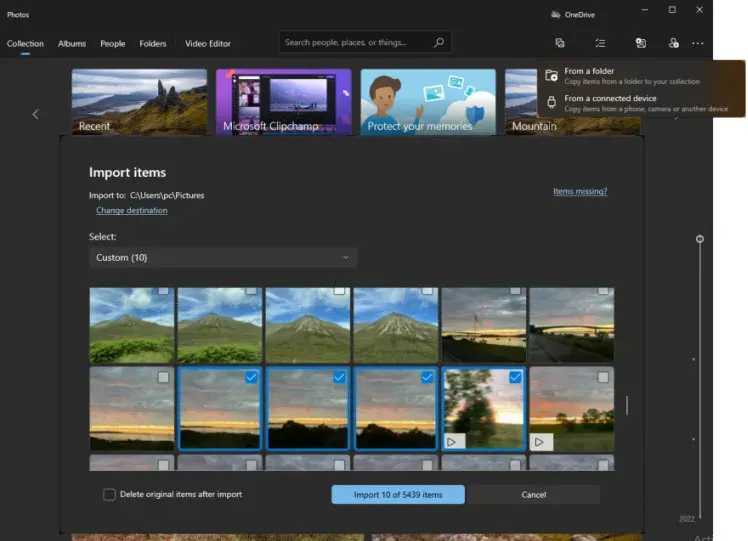
Fotos de Windows es otra forma de transferir fotos desde su iPhone a su computadora. Esta es otra forma en la que puede transferir fácilmente fotos desde el iPhone a la computadora, pero llevará mucho tiempo. Hemos enumerado los pasos a continuación, así que asegúrese de revisarlos.
- Enciende tu computadora y conecta tu iPhone.
- Verá una ventana emergente en su iPhone cuando conecte su iPhone a Windows.
- Haga clic en «Permitir» para otorgar permisos.
- Después de eso, haga clic en el botón «Inicio» para ir a Fotos.
- Verá una opción «Importar» en la esquina superior derecha de la pantalla.
- Selecciona la opción “Desde dispositivo USB”.
- Después de eso, selecciona las fotos que necesitas transferir.
- Una vez que haya seleccionado todas las fotos, haga clic en «Importar seleccionado».
- Eso es todo; tus fotos han sido transferidas con éxito.
ventajas
- Está disponible de forma gratuita.
menos
- La transferencia de fotos llevará mucho tiempo.
- No hay opción para compartir a través de WiFi.
- El iPhone puede comenzar a congelarse durante el proceso.
- A veces las fotos pueden no ser compatibles.
- No podrás ver los detalles importantes del iPhone.
Cómo transferir fotos del iPhone a la computadora a través de iCloud
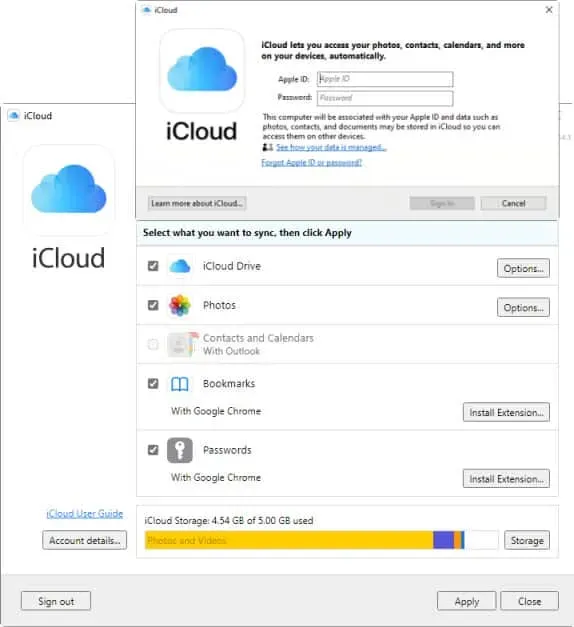
Esta es la mejor manera más reciente de transferir fotos desde el iPhone a la computadora con iCloud. Hemos enumerado los pasos a continuación, así que asegúrese de verificarlos correctamente para transferir sus fotos sin problemas.
- Debe habilitar «Fotos de iCloud» en su iPhone.
- Instale la aplicación iCloud en su Windows.
- Abra la aplicación iCloud e inicie sesión con su ID de Apple.
- Seleccionar fotos.
- Descarga fotos a tu computadora.
ventajas
- Puede transferir fotos de forma inalámbrica.
menos
- Almacenamiento limitado.
- Necesitará una conexión a Internet de alta velocidad para cargar fotos.
- Debe esperar mientras sus fotos se cargan en iCloud.
- Para obtener más almacenamiento, debe comprar la versión paga.
resumiendo
Muchos usuarios de iPhone han estado buscando la forma correcta de transferir fotos desde el iPhone a la computadora. Aquí en la publicación, hemos enumerado las 3 mejores formas de transferir fotos desde el iPhone a la computadora. Esperamos que esta guía le haya sido de gran ayuda para resolver su problema. Comenta tu forma favorita de transferir fotos desde el iPhone a la computadora. Además, háganos saber si va a utilizar DearMob iPhone Manager para transferir fotos o no.
Preguntas frecuentes: transferir fotos del iPhone a la computadora
1. ¿Puedo transferir fotos desde iPhone a PC con Windows?
Sí, los usuarios de iPhone pueden transferir fotos fácilmente desde sus iPhones a PC con Windows. Sin embargo, si va a seguir el camino simple, le llevará mucho tiempo. Por lo tanto, siga los métodos que hemos enumerado en la guía para hacerlo.
2. Cómo transferir fotos del iPhone a la computadora portátil
Si es un nuevo usuario de iPhone y no sabe cómo transferir fotos de iPhone a computadora portátil, lea las mejores formas anteriores de transferir fotos de iPhone a computadora portátil. Hemos enumerado las tres formas principales de transferir fotos desde el iPhone a la computadora portátil. También hemos explicado cómo puedes hacer esto. Así que asegúrese de leerlo bien.
3. ¿Puedo transferir fotos del iPhone a la computadora sin iTunes?
Sí, puedes transferir tus fotos desde el iPhone a la computadora sin iTunes. Hemos enumerado varias formas en que puede hacer esto, así que asegúrese de revisarlas.
Deja una respuesta